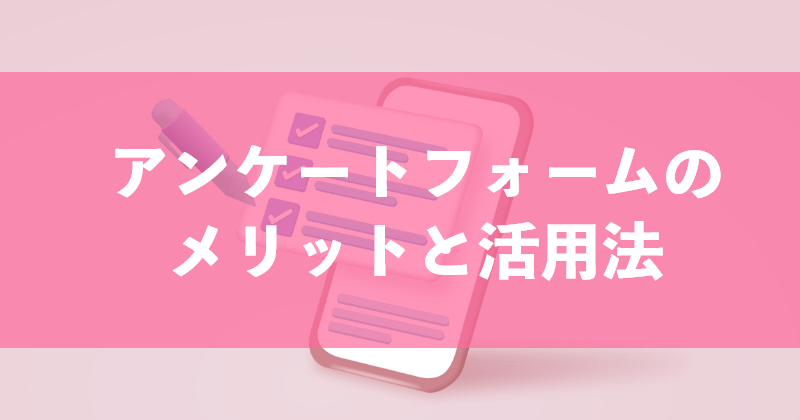アンケートといえば、記入式の用紙をイメージする方は少なくないでしょう。最近ではウェブ上のアンケートフォームが主流となりつつあり、さまざまな目的で使われています。
今回はこのようなアンケートフォームを取り上げ、設置するメリットや作成方法、より効果的なアンケートフォームを設置するコツや注意点を中心に解説します。
なお、アンケートフォームを手軽に作成したい場合、クライゼルのアンケートフォーム作成機能の活用がおすすめです。
アンケートフォームの特徴と役割

アンケートフォーム(ウェブアンケート)とは、Web上で簡単にアンケートの作成が行えるツールです。
回答が自動集計されるGoogleフォームをはじめ、集めたデータの収集や分析の手間を省きつつも専用の分析ツールによって高度な分析を行えます。
アンケートフォームは消費者や顧客に対して実施されるだけでなく、従業員の満足度調査といったシーンでも導入されています。
消費者や顧客向けに行う場合「使用感や満足度」「新製品のコンセプト」「ブランドイメージ」「広告宣伝効果測定」などの調査が可能です。
アンケートフォームを設置するメリット

アンケートフォームを設置することで、どのようなメリットが得られるでしょうか。紙媒体のアンケートと比較しつつ、アンケートフォームのメリットを紹介します。
紙媒体より効率的に情報収集できる
紙のアンケートは、用紙の印刷代のほかアンケート作成、配布や回収といった手間がかかります。
同じ設問でも、ウェブ上のアンケートフォームならば印刷や回収の手間がかからず、設問を組み立てるのも専用ツールを使えばスムーズに完了します。
アンケートフォームなら回答の必須や任意回答といった設定が可能で、紙に比べ空欄で提出される割合も低いため、精度の高い回答を集められるのもメリットです。
収集したデータや情報を集計・分析しやすい
紙のアンケートの場合、実施件数が多くなるにつれすべてを回収しきる手間も比例して増えます。
そのため、どのような方法で回収したとしても紛失のリスクはつきものです。ウェブ上で行われるアンケートフォームなら、安全にすべての回答を回収、集計に移れます。
紙の結果を表計算ソフトなどへ転記する作業も不要で、各種専用ツールでは回答に対する高度な分析も可能です。
既存の顧客データと連動しやすい
アンケートフォームの性質上、既存の顧客データと連動したアンケートを実施しやすい特徴があります。
企業が保有している顧客の氏名や年齢、住所といった顧客データをあらかじめ入力した状態でのアンケートが可能です。
また、一部の専用ツールでは、アンケートと顧客データを連動させて個人を特定することも可能です。
アンケートフォームの作成方法は4種類

アンケートフォームの作成方法は主に4種類あり、作成者のスキルや作成したいフォームの種類、内容によって最適な方法は異なります。
ここでは、それぞれの作成方法の特徴や基本的な流れを解説します。
①WordやExcelで作成
WordやExcelでもアンケートは作成できます。
Wordの場合、アンケートの設問文章に表を組み合わせるだけです。チェックボックスを用いて選択項目を設置すれば、回答しやすいアンケートも作成できます。
Excelの場合、パソコン上での回答となるため、回答欄以外の入力や不正な値の入力への対策が必要です。
なお、Excelでのアンケート作成に関しては「Excel(エクセル)を使ってアンケートの作成から集計まで!方法や手順を解説」も併せてご覧ください。
②HTMLなどのプログラミング言語を用いて作成
一定のスキルが求められますが、HTMLやCSSといったプログラミング言語を用いても、アンケートフォームの作成はできます。
HTMLではフォームの表示とデザイン調整を行い、CSSでフォームへ回答を入力しやすいように微調整を行います。この方法は少し難易度が高いため、容易な作成方法とはいえないでしょう。
③アンケートフォーム作成ツールを利用
特別なスキルがなくても、アンケートフォーム作成ツールを利用すれば手軽に作成できます。
フォーム作成ツールには、「フォーム作成に特化」「問い合わせ対応の効率化」「リード情報の活用や営業活動向き」の3種類があります。
ツールの強みに違いがあり、作成ツールによっていくつかの料金プランがあるため、ニーズやコストに合わせて比較するのがコツです。
④アンケート作成の代行業者へ依頼
アンケート作成を専門の代行業者(インターネットリサーチ会社)へ依頼(外注)する方法もあります。アンケート作成から実施、回収から分析までを一貫して依頼できます。
代行業者の強みは、回収結果をマーケティング(市場調査)に生かすための専門的な分析といった考察を得られる点です。依頼費用は発生しますが、ほとんどすべての工程を任せられるため、本来の業務に専念できるメリットもあります。
アンケートフォームを無料作成できる「Googleフォーム」
Googleフォームを目にしたことのある方は少なくないでしょう。
続いては、無料で初心者でも簡単に作成できると評判のGoogleフォームを紹介します。
Googleフォームの特長
Googleフォーム(Google Forms)とは、Googleのサービスの一つとして利用できる無料のフォーム作成ツールです。
アカウントを作成(無料)すれば、ウェブスキルに自信がない方でも手軽にフォームを作成できるだけでなく、収集した回答がリアルタイムで自動分析される機能が備わっています。
Googleフォームの特長
- 数クリックで基本的なフォームを作成できる
- 基本は無料で利用でき、Google Workspace(有料)版でも作成が可能
- 有料版では、セキュリティ機能と管理機能も利用できる
- 約20種類のテンプレートが用意されており、直観的にフォームを作成できる
- 高度なセキュリティ対策、作成データの暗号化に対応
フォームに設置できる回答形式の種類
- 記述式(自由記述)
- 段落(自由記述)
- ラジオボタン(どれか1つを選ぶ選択形式)
- チェックボックス(複数選択も可能な選択形式)
- プルダウン(既存のリストから、どれか1つを選択)
- 均等目盛(段階評価)
- 選択式(グリッド、質問と回答の表組形式)
- チェックボックス(グリッド、質問と回答の表組形式)
Googleフォームで作成するメリット・デメリット
使い勝手の良さから、ウェブ上でGoogleフォームを入力した経験をお持ちの方もいるでしょう。
数あるフォーム作成ツールの中で、Googleフォームのメリットとデメリットは以下のように整理できます。
Googleフォームのメリット
- ウェブのスキルに自信がない方でも簡単かつスピーディーに作成できる
- さまざまなデバイスを想定した「レスポンシブデザイン」に対応
- 既存のテンプレート使え、デザインの細かなカスタマイズも柔軟にできる
- 共同での作業も行いやすい
- フォームの回答は即時自動集計される
- 基本の機能は無料で利用できる
- SpreedSheetへのエクスポートも可能(集計結果を利用したグラフ調整)
Googleフォームのデメリット・注意点
- 郵便番号による住所の自動入力には対応していない
- 文字を入力するボックスのサイズは2種類に限られる
- フォームのアクセス解析機能がない
- 入力者が人間である証明を行う「reCAPTCHA」が表示されることもある
- Googleフォームで作成したことが明らか
- 回答に紐づけた問い合わせや管理には対応していない
なお、Googleフォームで作成したアンケートフォームに関する詳細は「Googleフォームを使ってアンケートフォームを無料で作ろう!」をご覧ください。
Googleフォームの活用例
Googleフォームの魅力は、その用途の広さもあるでしょう。
イメージしやすいアンケートや申し込みフォームなどだけでなく、Googleフォームにはさまざまな活用例があります。
- 各種アンケート調査
- クイズやテストを実施
- イベントやキャンペーンの参加・申し込みフォーム
- 「イベント出欠確認フォーム」による社内会議やセミナー
- 「就職申込書フォーム」による求人応募
- 「お客様アンケートフォーム」による顧客への返信
- 「テストフォーム」による投票作成
おすすめの無料アンケートフォーム作成ツール4選

便利なアンケートフォーム作成ツールには無料プランが用意されているものもあり、基本的なフォームであればすぐに作成できます。
アンケートフォームに関心のある方は、まずは以下のような無料のツールを試してみると良いでしょう。
formrun(フォームラン)
初心者でもわずか30秒で基本的なフォーム作成ができるformrun(https://form.run/home)は、これまで25万人以上の方に利用されてきた実績があります。
いくつかのクリックだけで40種以上のテンプレートが使えるのはもちろん、作成後の修正にも対応します。ページ遷移をせずにフォームを設置できるため、サイトを訪れたユーザーにも配慮されたツールといえるでしょう。
CustomForm(カスタムフォーム)
ウェブアプリケーションやインターネットサービスを運営する株式会社ゴーゴーラボのCustomForm(https://customform.jp/)は、オンラインで自由にフォーム作成を行えるサービスです。
作成したフォームはサイトやブログに設置でき、「Trial」と「Basic」プランが無料で使えます。
無料では機能が一部制限されるため、使用感を確かめてから有料の「Advanced」「Pro」に移行することも可能です。
Questant(クエスタント)
株式会社マクロミルのQuestant(https://questant.jp/)は、直感で操作が可能なセルフアンケートツールです。初心者でも作成画面と会話をするような流れでフォームを作成できます。
目的に応じて70種類以上のテンプレートが使える他、パソコン以外にもスマートフォンやタブレットなどのマルチデバイスに対応しているのが特徴です。
SurveyMonkey(サーベイモンキー)
アメリカのSurveyMonkey社が開発したSurveyMonkey(https://jp.surveymonkey.com/)は、専門家が作成した数百以上の質問サンプルを誇るアンケート作成ツール・システムです。
テンプレートや質問の豊富さだけでなく、回収したデータの自動グラフ化機能や集計・分析機能も充実しています。
おすすめの有料アンケートフォーム作成ツール4選
有料のアンケートフォーム作成ツールの場合、無料のツールにはないさまざまな優れた機能を用いたアンケートフォームを作成できます。数々のフォーム作成ツールの中から、おすすめのツールを4つ紹介します。
無料と有料のアンケートフォーム作成ツールの違い
フォーム作成ツールには、無料と有料のものがあります。
どちらもフォームを作成するという点では同じですが、有料の場合は無料にはないデザインの柔軟性、テンプレートのバリエーション、外部ツールとの連携が可能です。
機能の詳細はツールによって異なりますが、プランでも金額が高くなるほど高機能な仕組みが備わっています。
kintone(キントーン)
サイボウズ株式会社のkintone(https://kintone.cybozu.co.jp/)は、開発スキルを持たない方でも業務に合った自社システムを構築できるクラウドサービスです。
サイボウズOfficeとの違いは、カスタマイズが柔軟に行える点です。多方面にある情報の連携に強く、社内向けアンケートや各種フォーム作成を含め、作成した業務アプリはチーム内での共有が行えます。
kintoneでアンケートフォームを作成する場合は、次に説明するFormBridge(フォームブリッジ)や弊社クライゼルを利用します。
FormBridge(フォームブリッジ)
FormBridge(https://fb.kintoneapp.com/)は、さまざまなクラウドサービスを提供するトヨクモ株式会社の高機能Webフォームです。
入力データは「kintone」のライセンスを持たない方でもkintoneへ投稿できます。お試しで30日間は作成制限なく利用できる他、匿名回答でも簡易認証の設定やIPアドレスの制限が行えます。
社外向けだけでなく、社内アンケートにも便利でしょう。
Creative Survey(クリエイティブサーベイ)
Creative Survey(https://jp.creativesurvey.com/)は、企業と顧客間の対話を促すアンケート・コミュニケーション・プラットフォームです。官公庁や上場企業も導入しており、各種アンケートフォーム作成はもちろん、回答者を集めるサービスも提供しています。
料金は非公開のため問い合わせが必要ですが、高いセキュリティレベルが期待できます。
Anky(アンキー)
株式会社スプラシアが提供するAnky(https://www.sprasia.co.jp/anky)は、さまざまビジネスシーンにおけるiPadアンケートアプリを作成できます。作成するアプリは対面接客を想定しており、商談時のヒアリングや来場者アンケートに適しています。
画面に自社ロゴなどが表示できるため、カスタマイズ性が高い点が特徴です。
優れたアンケートフォームを設置するコツ
どのような方法で作成したアンケートフォームでも、少しのコツでさらに優れたアンケートフォームへ仕上げられます。同じようなフォームでも収集できるデータに差がつくため、活用の幅は広がるでしょう。
アンケートフォーム作成ツールの選び方
アンケートフォーム作成ツールを利用する場合、複数のツールを比較することが大切です。
比較にもコツがあり、まずは「アンケート項目作成にChatGPT等の生成系AIが使えるか」を確かめましょう。
また、「欲しい機能の有無」「料金」「対応デバイス」「利用可能期間」「セキュリティ対策」の確認も必要です。
アンケートフォーム作成時に注意したいこと
アンケートを実施する際は、フォーム作成時の当然回答率の高さや離脱防止に注意しましょう。
「回答者の属性」「最小限の設問数」「エラー表示(誤入力や入力漏れ)」に気をつけるのがポイントです。
なお、アンケート項目に関する詳細は「アンケートフォーム項目はどのように作ればいいの?方法とおすすめツール紹介」をご覧ください。
アンケートフォームを効果的に活用するコツ
回答を回収したアンケートフォームは、これまでの企業活動や運営への評価(振り返り)と今後どのように活用していくかを検討する有益な情報源です。
そのため、以下のような内容をあらかじめ関係部署で取りまとめておきましょう。
- アンケートを実施する目的の明確化
- 曖昧な表現は避け、回答しやすい内容とする
- 回答に対するインセンティブを設定する
- 集計後の分析を重視する
- 結果を関係部署で共有する
アンケートフォームの作成はKreisel(クライゼル)がおすすめ
膨大な情報と多くの競合他社が存在する中、企業が市場で生き残るには顧客やユーザーからの信頼を得て、選ばれるような製品やサービスを提供することが求められます。
クラウド型のCRMプラットフォームであるKreisel(クライゼル)は、さまざまなフォーム作成ツールを提供しています。1000社以上の導入実績があり、他のクラウドサービスなどとの連携も柔軟もスムーズです。
クライゼルのアンケートフォームについては、「自由度の高いアンケートフォームの作成ツールならクライゼル」をご覧ください。
まとめ
どのような手法のアンケートでも、マーケティング(市場調査)にはリアルな声を集めるのは有益であり、回答者に配慮されたアンケートであれば回答率も向上します。
アンケートフォームは紙媒体と比較するとメリットは多くありますが、作成前からアンケートの回答回収後まで各要所にコツがあります。
今回紹介した内容を参考にぜひ、自社にとって有益なアンケートフォームの作成をご検討ください。